PDF(便携式文档格式)由 Adobe 的联合创始人 John Warnock 和 Charles Geschke 创建。该格式被设计为通用格式 — 因此,Mac 用户可以与 Windows PC 用户共享文档(反之亦然),并且文件在两台设备上看起来一样。
随着时间的推移,各种功能均被纳入该格式。密码保护、电子签名、媒体嵌入、交互式表单字段等等的加入,让 PDF 成为许多工作流程、项目和业务的基石。
如今,PDF 的应用如此普遍,以至于网络上几乎所有非文本、HTML 或视频的内容均采用 PDF 加以保护。从工作申请和简历到白皮书和电子书,PDF 是一种通用的文件格式,可用于任何内容和资料。
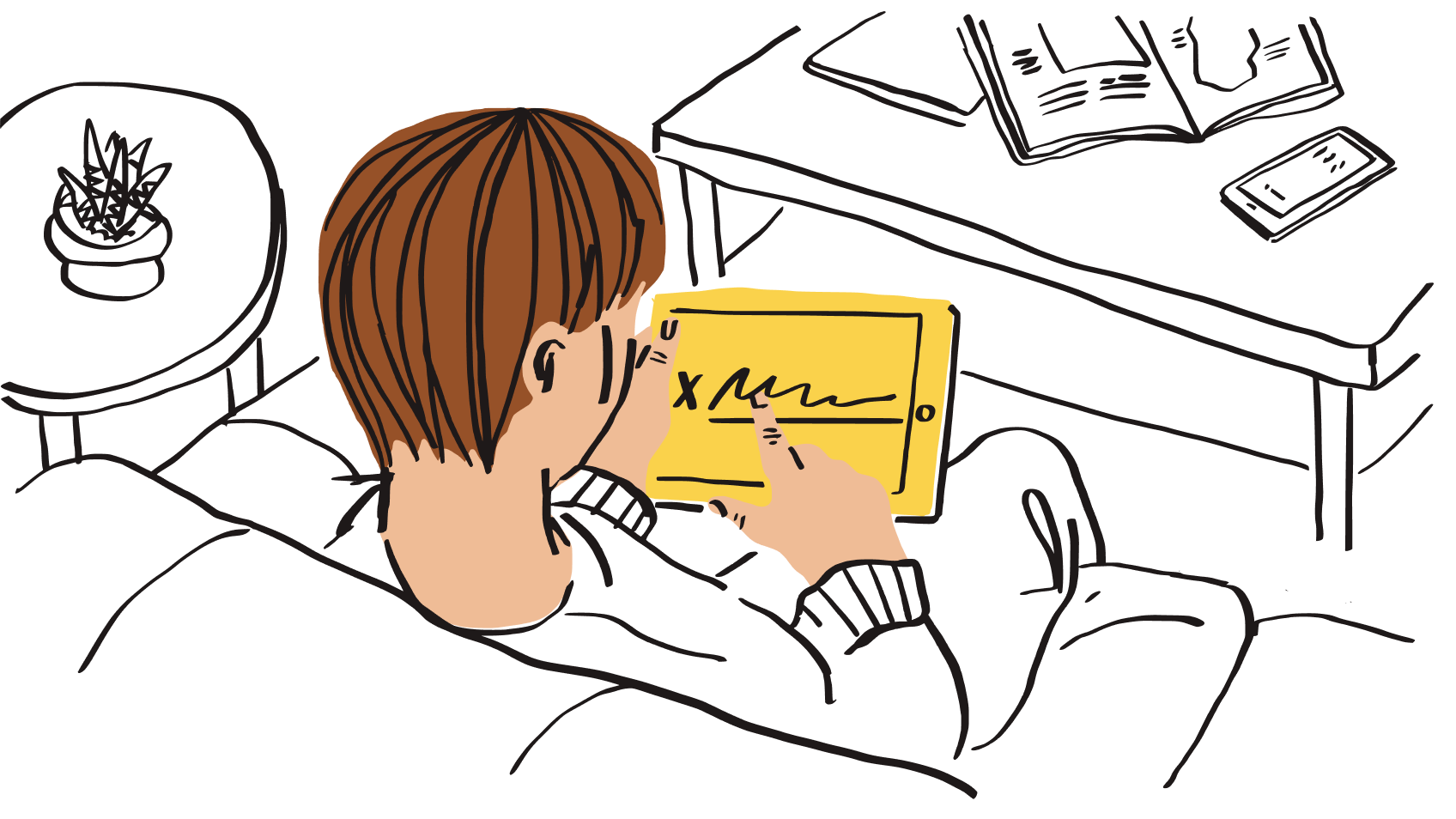
尽管如此,PDF 也并非没有问题。随着各种各样的新功能添加到该格式中,有时您可能无法编辑 PDF 文件,甚至无法访问。
无法编辑 PDF 文件的常见原因
创建和共享 PDF 文件很容易,但在尝试编辑从别人那里收到的 PDF 文件时,偶尔也会遇到问题。当编辑对时效性要求很高的文档(例如需要签署的紧急合同)时,这可能会特别令人沮丧。
导致 PDF 文件有时难以编辑的原因有很多。让我们来看看一些最常见的问题。
其他人创建了 PDF 文件,但他们没有为其他用户启用编辑功能。 |
|
PDF 文档使用密码保护予以加密。 |
|
您使用的 PDF 阅读器可能仅允许您预览文件,而不允许您对其进行编辑。 |
|
PDF 文件是使用过时或无效的程序创建的,这使得难以编辑该文件。 |
|
您使用的编辑软件太复杂。 |
解决此问题的一种方法是将您的 PDF 从 Adobe Acrobat 导出到另一个应用程序(如 Microsoft Word),然后在“另存为”功能中将该文件重新保存为 PDF。然而,对于包含敏感或机密信息的文档,不建议这样做。
或者,提供编辑功能的 PDF 阅读器也许更有效。用于移动和桌面设备的 Adobe Acrobat Reader 应用使您能够签署和注释 PDF 文件。但要获得更多编辑功能,您可能需要升级到 Acrobat Reader Pro 的付费订阅。
如果您的 PDF 文件受到保护,该怎么办?
如果是您创建了 PDF 文件或拥有管理员权限且不再需要密码保护,您可以轻松移除此安全功能。在 Adobe Acrobat 中,您只需依次转到工具 > 保护 > 加密 > 移除安全设置,在框中输入密码,然后单击确定,即可移除此安全功能。
如果您没有管理员权限并且无法在预览模式下编辑 PDF,那么移除安全保护就比较困难。
如果您只是想编辑 PDF 文件中的文本或重新排序其中的页面,而您甚至压根无法进入该文件,这着实令人崩溃。
要解锁 PDF 文件以在 Adobe Acrobat 中进行编辑,您需要是该文件的所有者和/或拥有密码。在 Acrobat 中无法恢复忘记的密码。
如果您是 PDF 文件的所有者并且忘记了密码,Adobe 建议打印该文档的副本,以下是操作步骤:
- 在 Adobe Acrobat DC 中打开 PDF 文件
- 转到文件 > 打印
- 在对话框中选择 Adobe PDF 作为打印机,然后选择打印
- 为文件命名,然后选择保存
- 这会创建一个将在 Acrobat DC 中打开的 PDF
- 注意:此方法将从新版本中移除交互式元素,例如超链接、书签和按钮。
如果您的 PDF 编辑器很难使用,该怎么办?
该问题有两种简单的解决方案—寻求编辑服务提供商的支持,或选择其他 PDF 编辑器!
对于快速简单的操作,您可以在 dropbox.com 上对存储在您的 Dropbox 帐户中的 PDF 进行简单的编辑。无需任何额外的应用或集成。
Dropbox 和 Adobe Acrobat 应用集成提供一种对 Dropbox 帐户中的 PDF 进行更深入编辑的方法。您在桌面或移动设备上的 Acrobat 中对 PDF 所做的更改将自动保存到您的 Dropbox 帐户中。
签名后无法编辑 PDF?可不是只有您遇到了这个问题
无法编辑已签名的 PDF 是另一个常见问题。该问题的原因通常是,使用 Dropbox Sign 等电子签名工具对 PDF 文件签名后,该文件对其他用户来说变为只读文件。
如果您请求他人在 PDF 表单中(例如合同或工作说明书)进行电子签名,而后收到返回的该文件,则您可能无法在签名后对其进行编辑。签字人可以选择在签名后手动锁定 PDF 文件,使其对所有人都是只读的。
要编辑 PDF,您需要使用未签名的版本。对这个版本的文件进行修改,然后重新进行签名。
通过这种方式,文档所涉的每个人都知道已签署的内容已经得到所有各方的同意,没有可能遗漏的后期添加或更改。
为什么我不能使用 Adobe Acrobat 编辑 PDF?
Adobe Acrobat 可以说是用于查看和编辑 PDF 的最常用软件,而实际上 Adobe 的联合创始人早在 20 世纪 90 年代就开发了这种格式。
然而,有时您可能会发现您无法使用 Acrobat 编辑 PDF。由于 Adobe 是创建和编辑 PDF 的常用软件,因此许多问题(例如无法访问受密码保护的文件)仅可在 Acrobat 等 Adobe 工具中才能真正得到解决。
如果您尝试使用 Acrobat DC 编辑存储在桌面上的 PDF,您可能无法编辑 PDF,因为:
- 该软件已过时
- Acrobat 不是您电脑上的默认 PDF 所有者
- 在这种情况下,您可能是在 Adobe Reader DC 而不是 Acrobat DC 中打开了文件
- 要更改此设置,请右键单击 PDF 文件的缩略图,然后转到“打开方式”旁边的属性和更改。从列表中选择 Adobe Acrobat DC,然后单击确定,当您返回对话框时再次单击确定
可以在 Dropbox 帐户中编辑 PDF 文件吗?
可以,您可以在 Dropbox 中编辑 PDF 文件!
在 dropbox.com 上预览存储在 Dropbox 帐户中的 PDF 时,您可以进行一些小的编辑(例如插入、删除、重新排序和旋转页面)。您可以将编辑后的 PDF 保存为帐户中的新文件,也可以用编辑后的版本替换原始版本。

您也可以将您的 Dropbox 帐户连接到 Adobe Acrobat 以获取更多编辑功能。通过 Dropbox 和 Adobe Acrobat 应用集成,您可以在桌面设备、移动设备或平板电脑上编辑 PDF。
在 Acrobat 中,您可以填写和签署 PDF 表单,可以添加和编辑图像、对象和文本,还可以注释页面、将 PDF 文件导出为 Microsoft Word 或 Excel 等等。对 PDF 所做的所有更改都会自动保存到您的 Dropbox 帐户中。
Dropbox 用户可以使用其移动设备扫描物理文档,并将扫描件以 PDF 格式保存到 Dropbox 帐户。使用 Dropbox 移动应用也可以将保存到 Dropbox 帐户的图像转换为 PDF 扫描件。
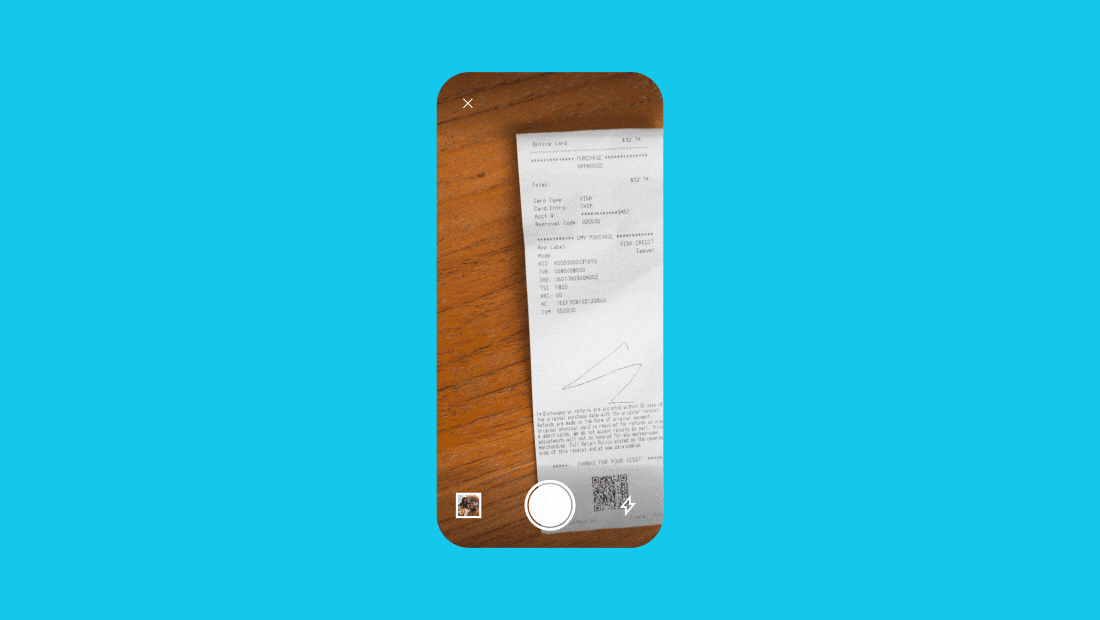
如果您在编辑 PDF 时仍然有困难,可以联系 Dropbox 社区的成员。您可能会发现其他用户也遇到与您同样的问题,并找到了有效的解决方案。
将文档扫描为 PDF 并使用 Dropbox 无缝编辑
从需要签名的文档到协作视频项目,Dropbox 是适合存放您的所有内容的存储空间。
您的 Dropbox 帐户不仅仅为您的文件和文件夹提供云存储,还提供了一个您可以随时整理、编辑、共享和协作的空间。
使用适用于 iOS 和 Android 的 Dropbox 应用扫描文档,并将扫描件以 PDF 格式保存到您的 Dropbox 帐户。从桌面访问您的 PDF 文件,并直接在 dropbox.com 上开始编辑。是时候提升您的工作效率了。
